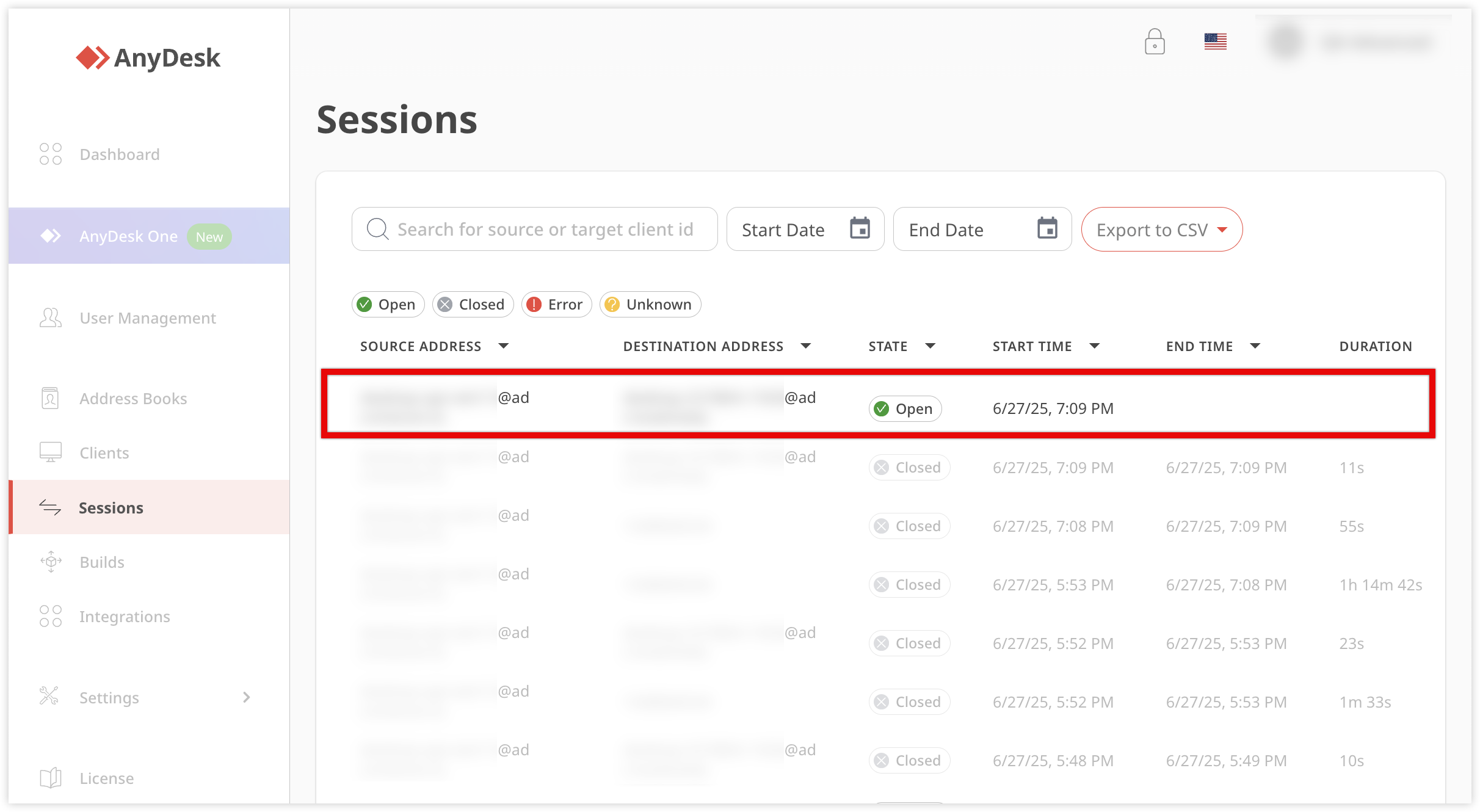Certifique-se de que o AnyDesk esteja instalado em dispositivos locais e remotos. Você precisa do AnyDesk ID (9 a 10 dígitos) ou Alias do dispositivo remoto para iniciar uma sessão.
🦉 Aprenda mais sobre o AnyDesk ID e Alias neste artigo.
Dependendo da configuração do dispositivo remoto, você:
Digite a senha Acesso não supervisionado ou
Aguarde até que o Usuário remoto aceite manualmente a sessão.
Para se conectar a um dispositivo remoto
Obtenha o ID ou alias do AnyDesk do dispositivo remoto.
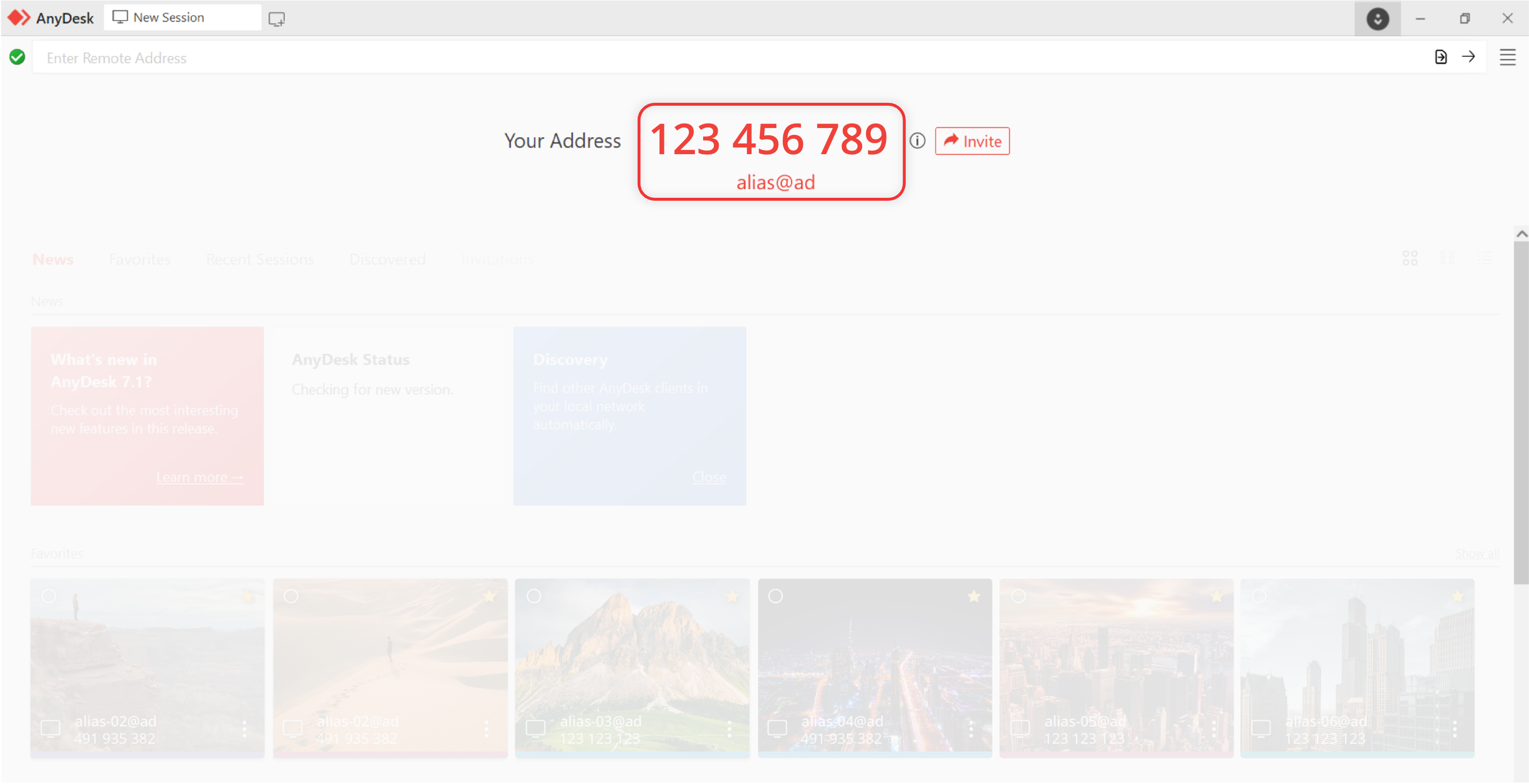
No dispositivo local, a partir do qual você deseja se conectar ao dispositivo remoto, insira o ID do AnyDesk no campo Endereço remoto e clique
 ou pressione Enter.
ou pressione Enter. 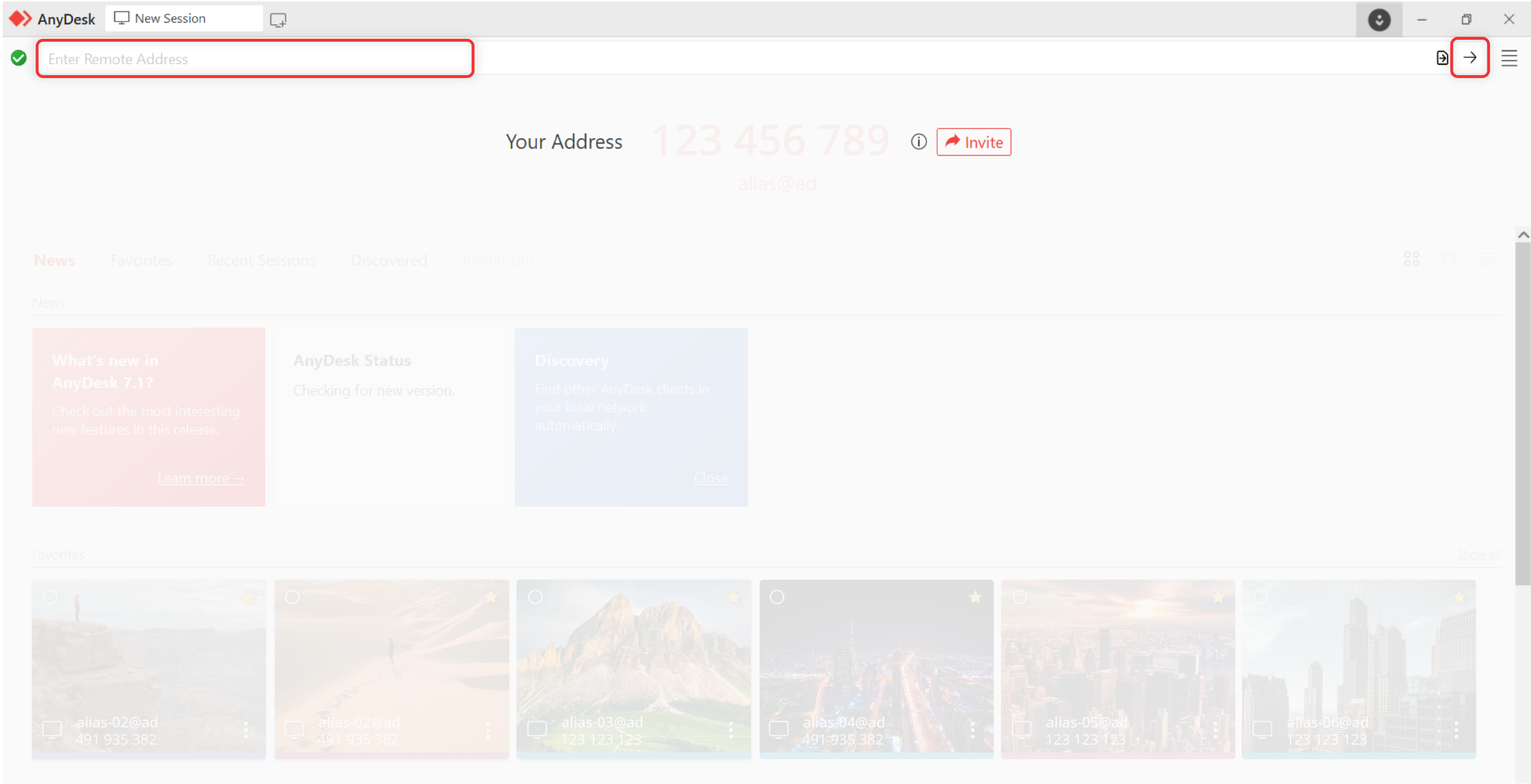
Quando solicitado:
Digite a senha de acesso não supervisionado que você configurou anteriormente no dispositivo remoto ou
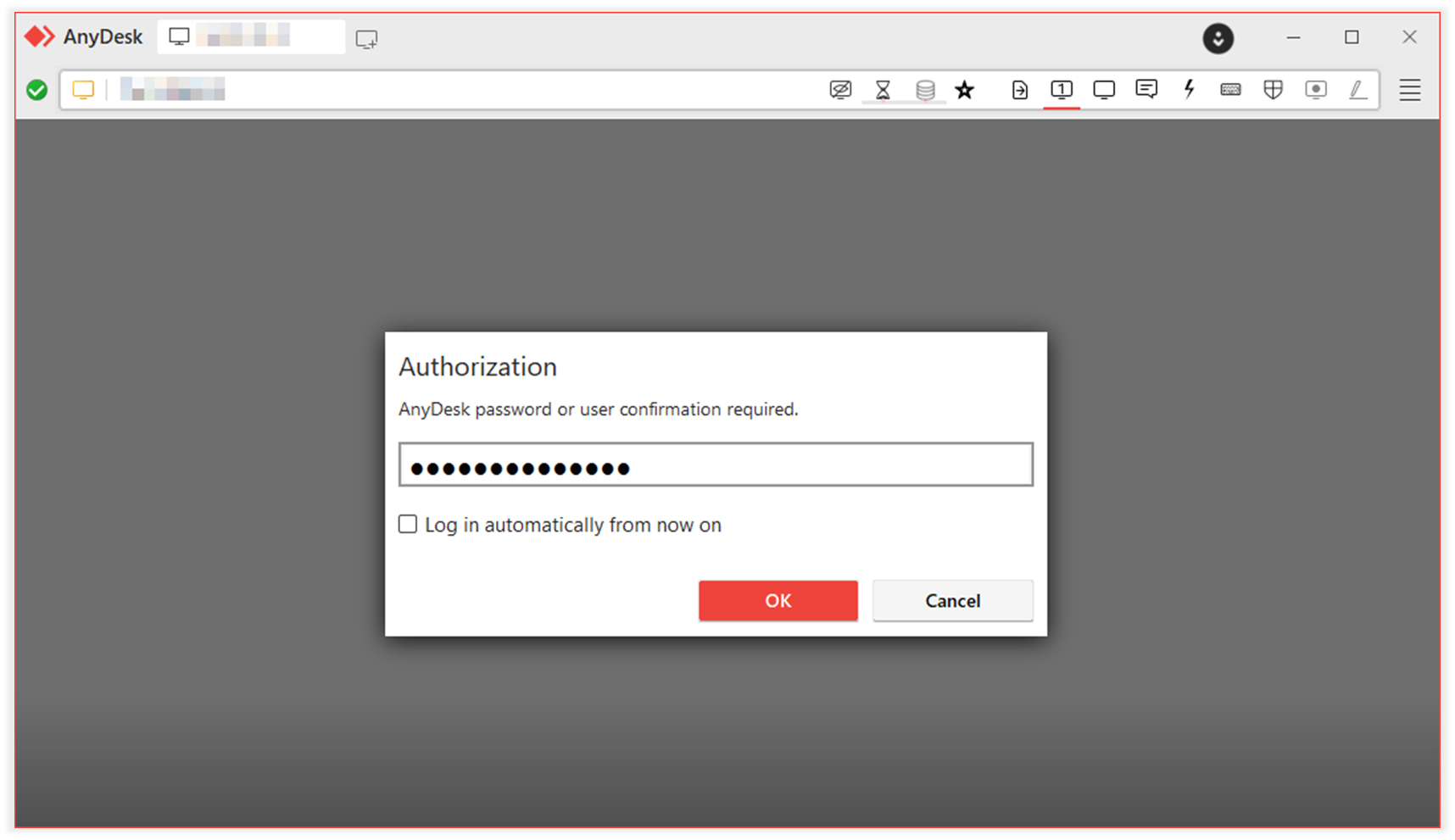
Aguarde até que o usuário remoto aceite manualmente a solicitação.
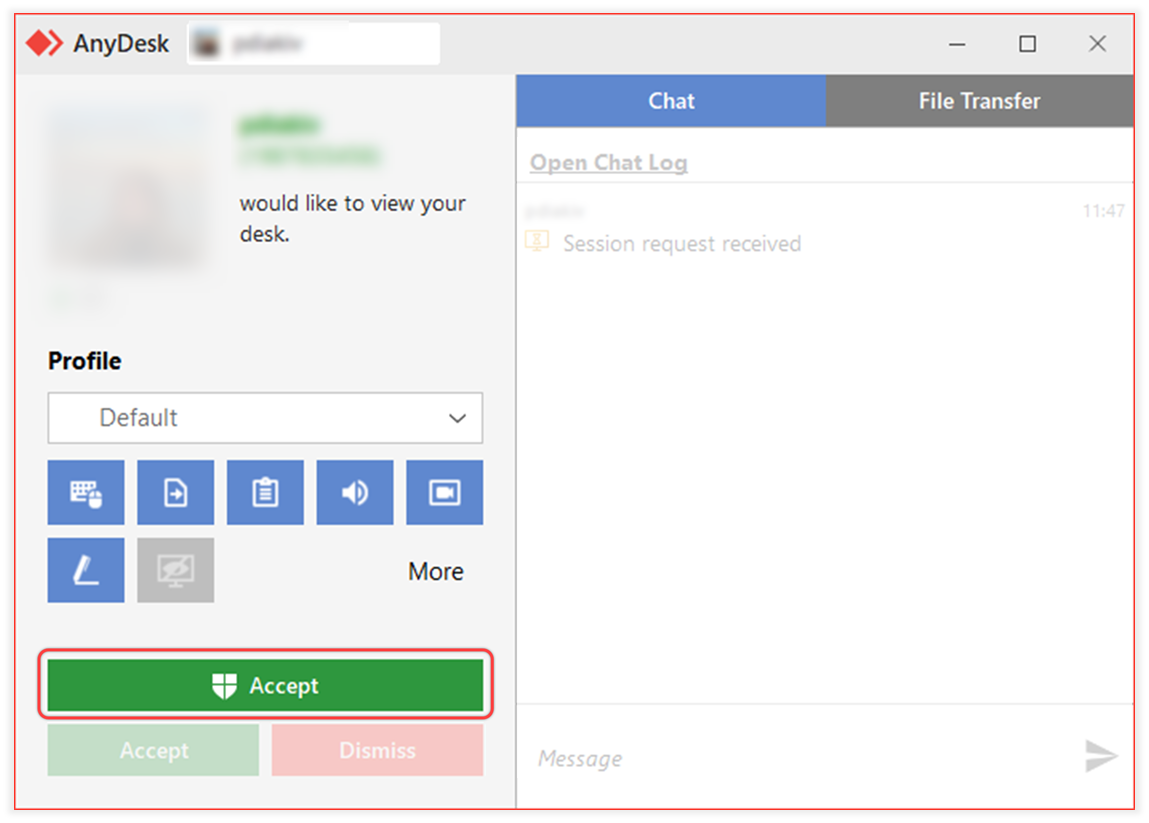
Uma vez conectado, a sessão será iniciada e você verá o Área de Trabalho Remota. Agora você pode controlar o dispositivo, transferir arquivos e muito mais.
Para encerrar uma sessão remota
Você pode encerrar uma sessão remota a qualquer momento, seja do dispositivo local (controle) ou do dispositivo remoto (controlado).
Encerrar sessão do dispositivo local
No cliente AnyDesk, localize a guia de sessão ativa na parte superior.
Clique
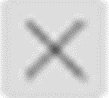 na guia da sessão.
na guia da sessão.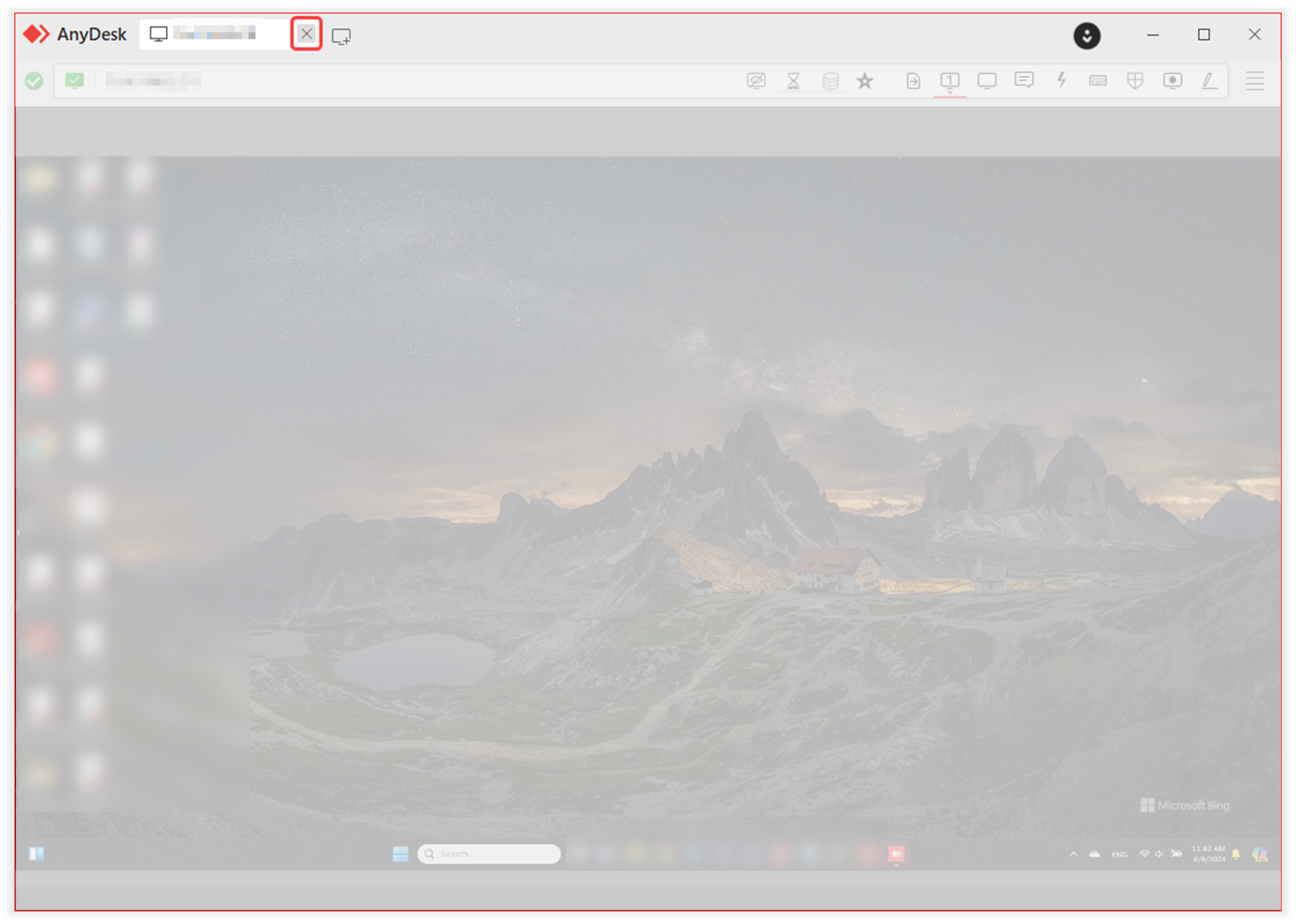
Encerrar sessão do dispositivo remoto
Na janela de controle de sessão, clique em Desconectar para encerrar a sessão imediatamente.
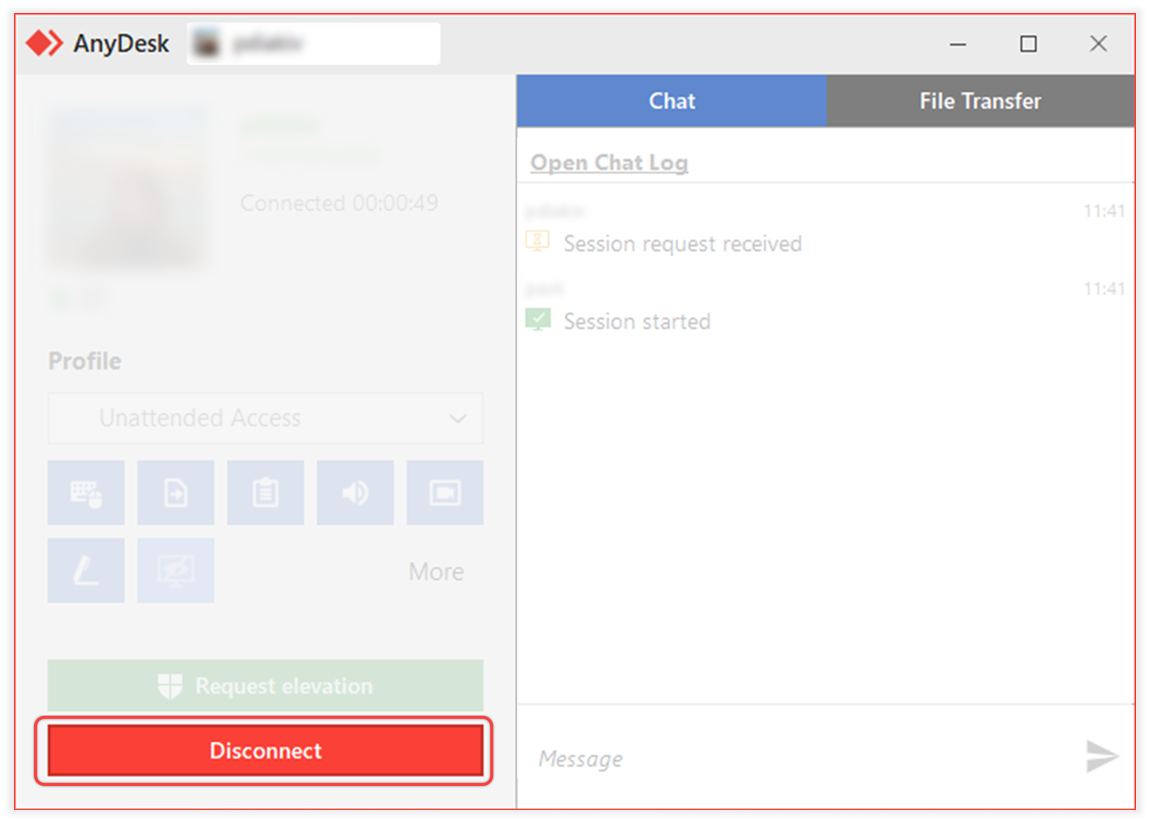
Encerrar sessão de my.anydesk
Disponível para: Administrador, agente de TI com permissões correspondentes
As sessões ativas de outros dispositivos que usam a mesma licença são listadas no portal de gerenciamento my.anydesk .
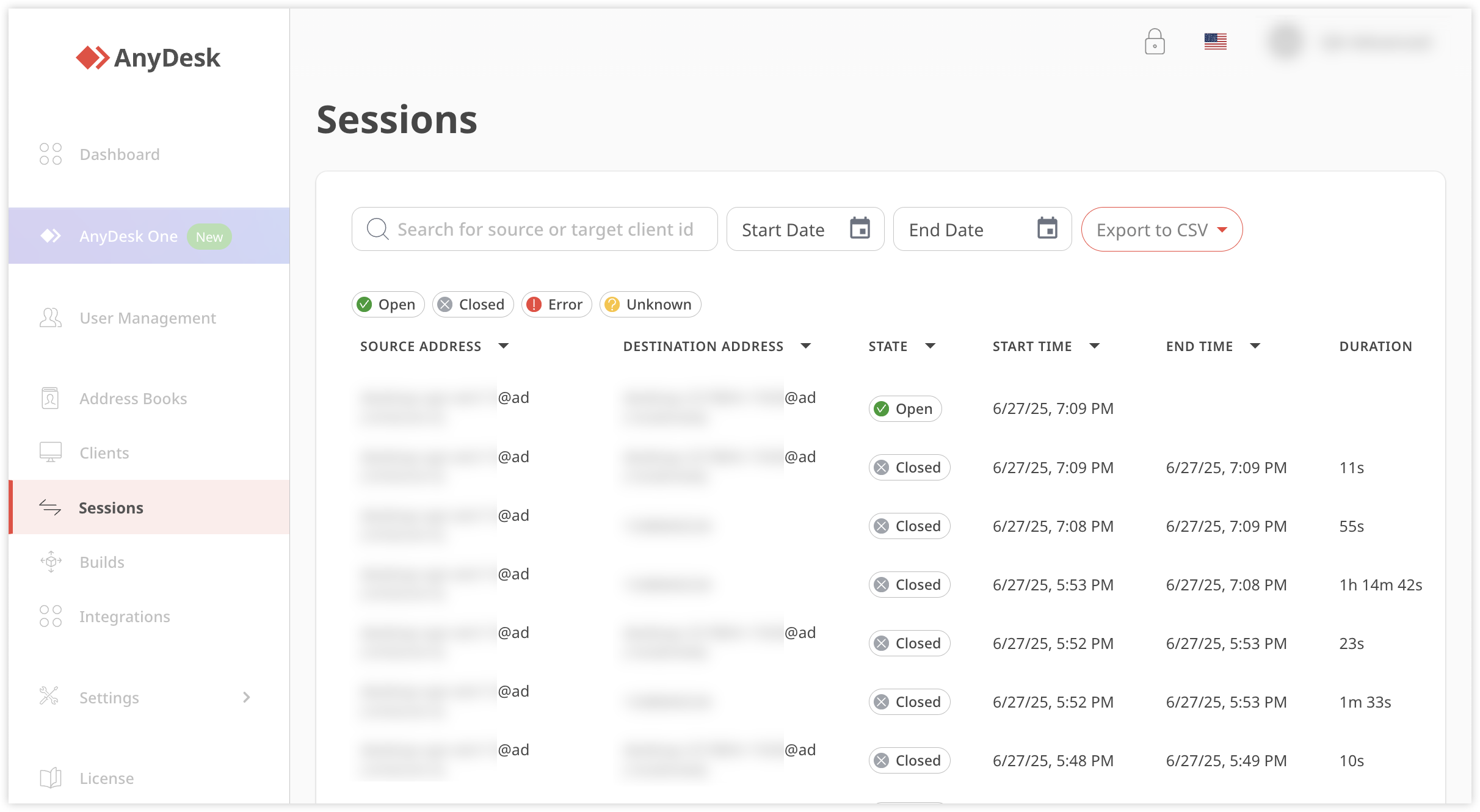
Para encerrar sessões de outros dispositivos vinculados à sua licença:
Faça login no my.anydesk e navegue até a guia Sessões .
Na guia Sessões , selecione a sessão ativa.
Na página Detalhes da Sessão , clique em Fechar Sessão.
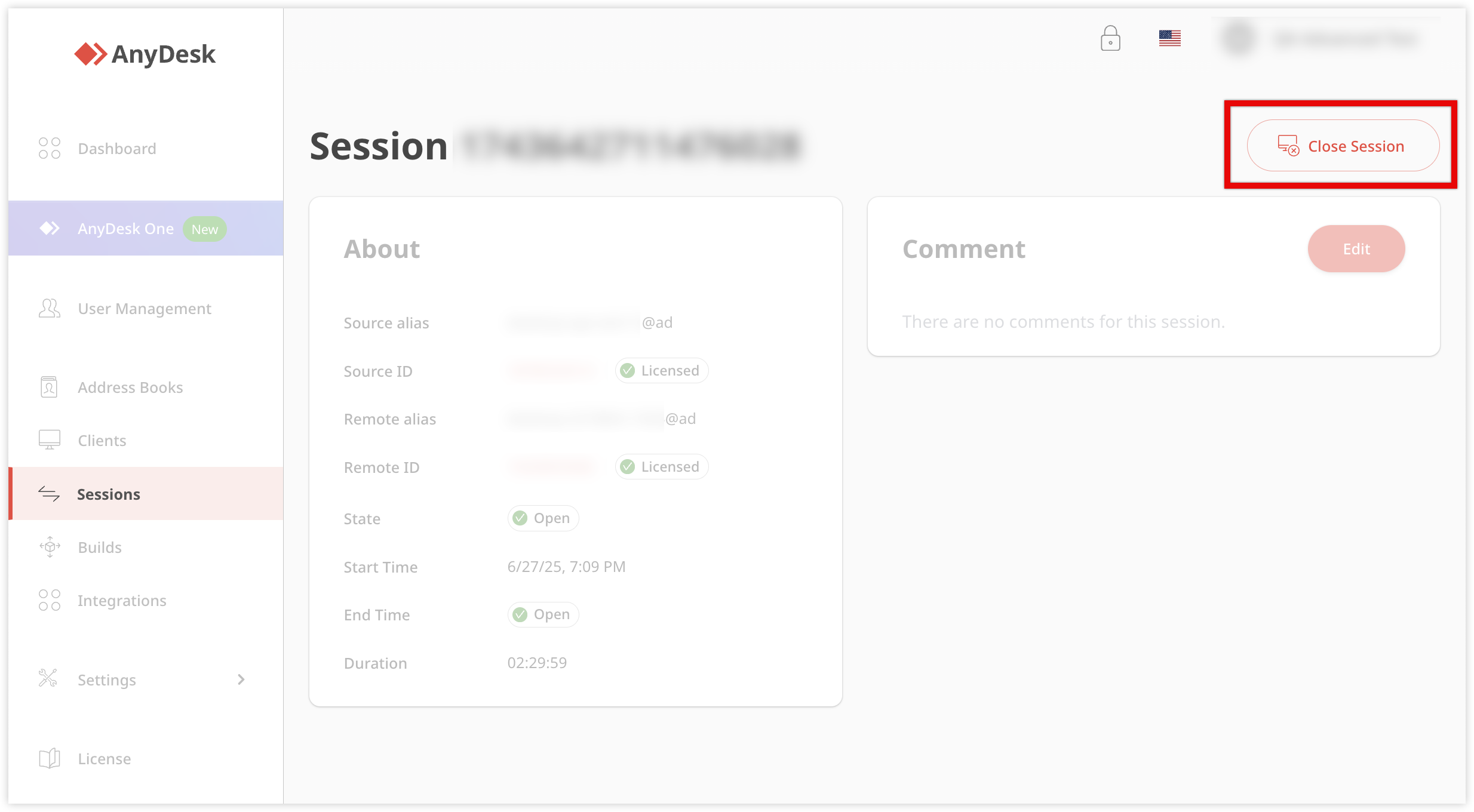
Compatibilidade de plataforma
Aqui, você pode encontrar uma tabela de plataformas compatíveis entre si.
🦉 Para obter mais detalhes sobre as plataformas suportadas, consulte este artigo.
De / Para | Windows | macOS | Linux | Framboesa Pi | Andróide | Ios | ChromeOS |
Windows | |||||||
macOS | |||||||
Linux | |||||||
Framboesa Pi | |||||||
Andróide | |||||||
iOS1 | |||||||
ChromeOS2 |
¹ O controle remoto para iOS/iPadOS requer um cliente de saída pago. Os dispositivos tvOS são somente de saída no momento.
² O controle remoto para o ChromeOS é apenas de saída.
Perguntas Freqüentes
O que preciso para me conectar a um dispositivo remoto usando o AnyDesk?
Você precisa garantir que o AnyDesk esteja instalado em dispositivos locais e remotos e precisará do ID do AnyDesk do dispositivo remoto (9 a 10 dígitos) ou Alias.
Como faço para iniciar uma sessão com um dispositivo remoto?
Para iniciar uma sessão, insira o AnyDesk ID ou Alias do dispositivo remoto no campo Endereço remoto em seu dispositivo local e clique ![]() ou pressione Enter.
ou pressione Enter.
Existe um limite para o número de sessões ativas que posso ter?
Sim, se você exceder o limite de sessões licenciadas, um aviso aparecerá listando as sessões ativas em seu dispositivo atual. Esse aviso aparece quando você tenta iniciar uma nova sessão, mas já atingiu o número de sessões simultâneas permitidas pela sua licença. Você pode encerrar manualmente uma dessas sessões para iniciar uma nova.
Para visualizar ou encerrar sessões de outros dispositivos registrados sob a mesma licença, acesse a guia Sessões no portal de gerenciamento do my.anydesk II .
Quais plataformas são compatíveis com AnyDesk?
AnyDesk suporta várias plataformas, incluindo Windows, macOS, Linux, Raspberry Pi, Android, iOS e ChromeOS.